0. 本記事の内容
本記事ではMeta Quest対応のアプリケーションをUnityで開発するためのプロジェクト設定方法やSDKのインストール手順について紹介します。
1. Unityプロジェクトの作成
- Unity Hubを開きNew projectをクリック
- New projectウィンドウ内でUnityのバージョンを選択
*本記事では2022.3.20fを使用
*Unityインストール時にAndroidの環境もインストール - テンプレートの中から3D Cross Platform(URP)を選択
- Project SettingでProject nameを設定
*本記事ではMetaXR Samplesと設定

- File -> Build Settingsをクリック
- Build Settingsウィンドウ内でAndroidを選択してSwitch Platformをクリック
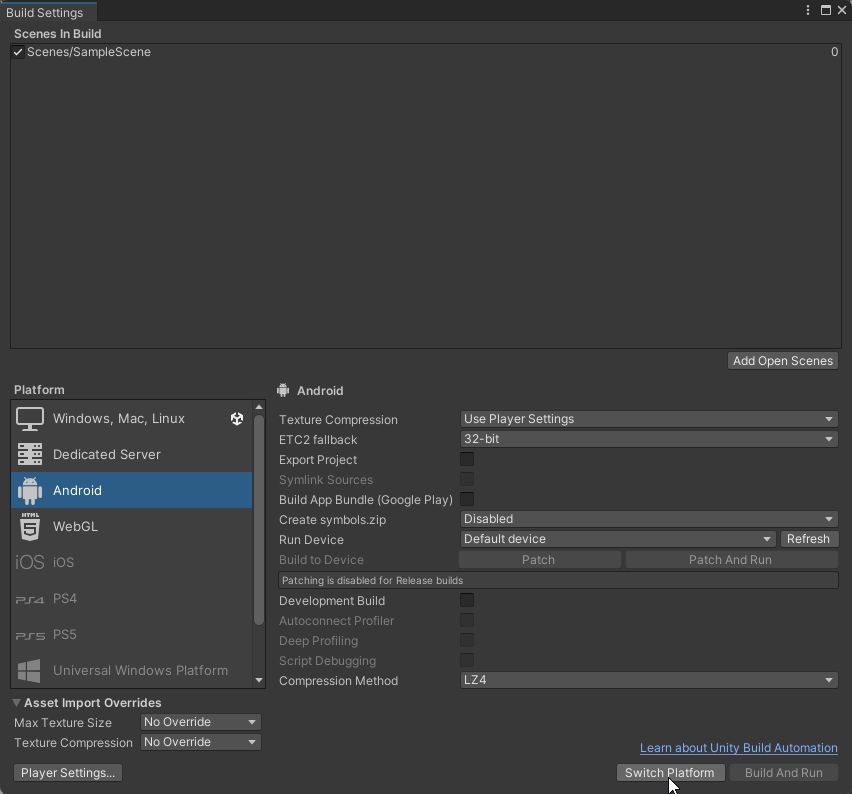
- Scene In BuildからScenes/SampleSceneを右クリックで削除
- Build Settingsウィンドウを閉じる
2. Meta XR SDKのインストール
- Asset StoreのMeta XR SDKのページを開きMy Assetsに追加
* Unityのページであらかじめ各自のアカウントでSign Inすること - Unity Editorに戻り、Window -> Package Managerをクリック
- Packages in Projectドロップダウンメニューを開きでMy Assetsをクリック(下図参照)

- 検索エリアでMetaと入力
- Meta XR All in One SDKを選択し、Installをクリック
*初めてこのアセットを利用する場合はまずDownloadをクリック - Editorの再起動を求められるのでRestart Editorをクリック
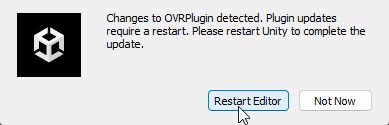
- Unity Editor再起動後、Package Managerが開かれている場合は閉じる
3. プロジェクトの設定
- Edit -> Project Settingsを開く
- Project Settingsウィンドウ内でXR Plugin Managementをクリック
- Install XR Plugin Managementをクリック

- 再度XR Plug-in Managementをクリック
- Androidタブを選択し、OculusのチェックをON
- MetaQuestLink(PC VR for Windows)を使用するする場合はWindowsタブからもOculusのチェックをONにする

- Project Settingウィンドウ内でMeta XRをクリックしProject Setup Toolを開く
- Androidタブを開き、Outstanding Issues横のFix Allをクリック
- Recommended Itemsの中から必要な設定を適用
*面倒な場合はApply Allをクリック - MetaQuestLinkを使用するする場合はWindowsタブからも同様の操作をする
- Project Settingsウィンドウを閉じる
- Unity EditorにてOculus -> Toolsをクリック
- Create store-compatible AndroidManifest.xmlをクリック
- 上書きの許可を求められたらReplaceをクリック
4. ビルド設定
この操作は独自のアプリ名(パッケージ名)を設定するものです。やってもやらなくても問題ありません。
- Edit -> Project Settingsを開く
- Playerを選択
- Company NameとProduct Nameを設定

- 少し下の方に表示されているタブからAndroidを選択
- Identificationの項目内のOverride Default Package NameのチェックをOFF

5. 次のステップ
ここまでの内容でプロジェクトの基本的な設定が完了しました。次はVRで3Dオブジェクトを表示する方法について解説します。
6. Meta XR SDKに関する記事一覧はこちら